这篇PS图片合成教程教优图宝的朋友们用PS给MM带眼镜,属于简单的合成教程。融图等方面的知识内容不多。转发过来。希望优图宝的朋友们喜欢这篇教程。先看看最终的效果图:
 UtoBao编注:更多PS图片合成教程学习进入优图宝ps图片合成栏目,地址:http://www.utobao.com/news/58.html
UtoBao编注:更多PS图片合成教程学习进入优图宝ps图片合成栏目,地址:http://www.utobao.com/news/58.html
素材

具体合成步骤如下:
一、使用photoshop打开人物素材和眼镜素材图片。
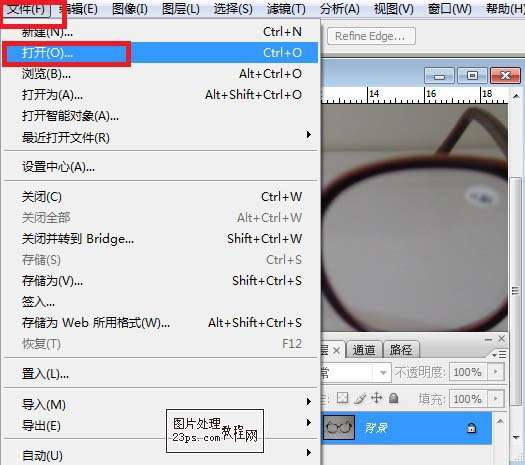
二、使用魔棒工具创建选区。
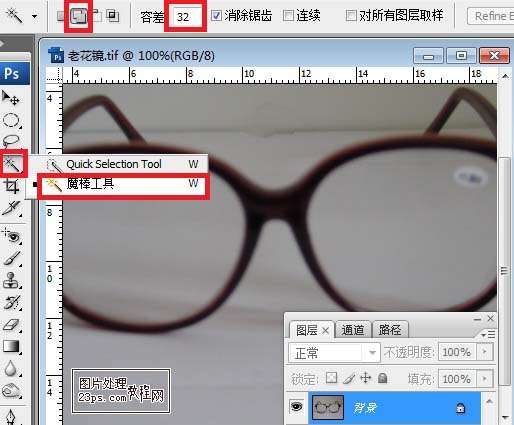
三、按CTRL+SHIFT+I执行反选。

四、选取拖动工具,将眼镜素材照片托入到人物素材照片里。
 _ueditor_page_break_tag_
_ueditor_page_break_tag_
五、按下CTRL+T然后调节眼镜大小,按ALT+SHIFT等比例缩放,放到适合地方。

六、选取多边形套索工具,将多余部分按DELETE键删除。

七、保存,最终效果如图所示。
 UtoBao编注:更多PS图片合成教程学习进入优图宝ps图片合成栏目,地址:http://www.utobao.com/news/58.html
UtoBao编注:更多PS图片合成教程学习进入优图宝ps图片合成栏目,地址:http://www.utobao.com/news/58.html




